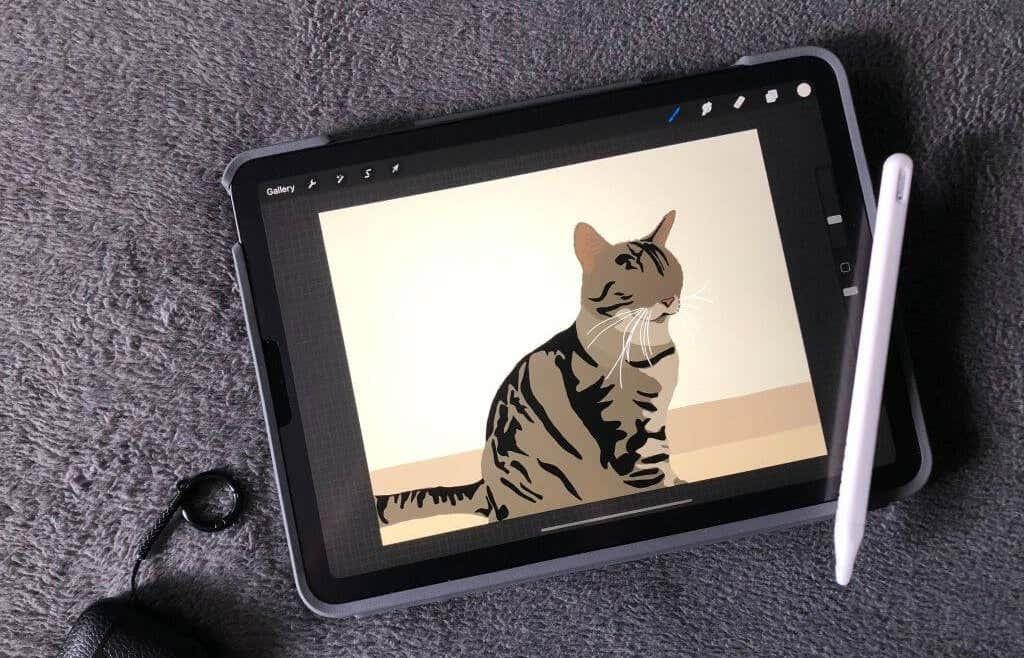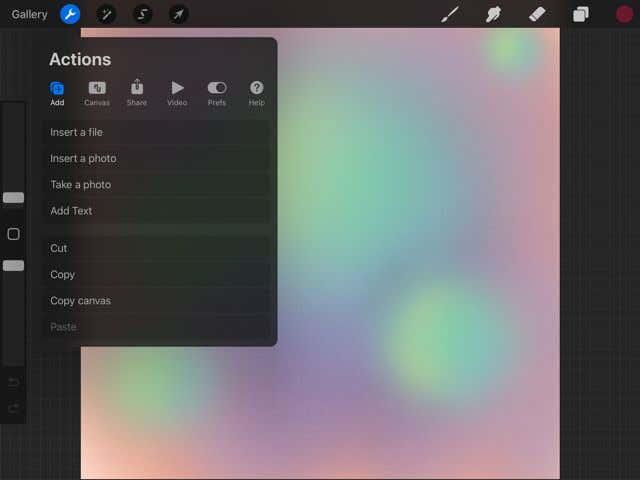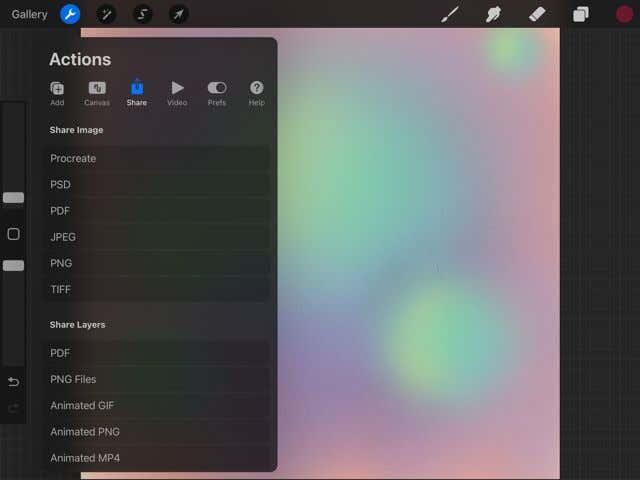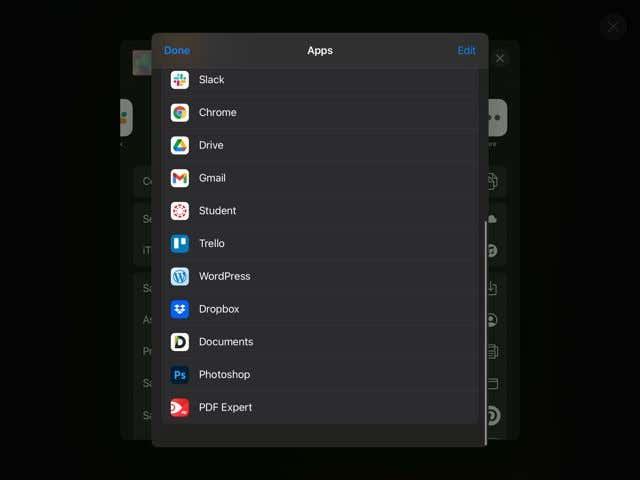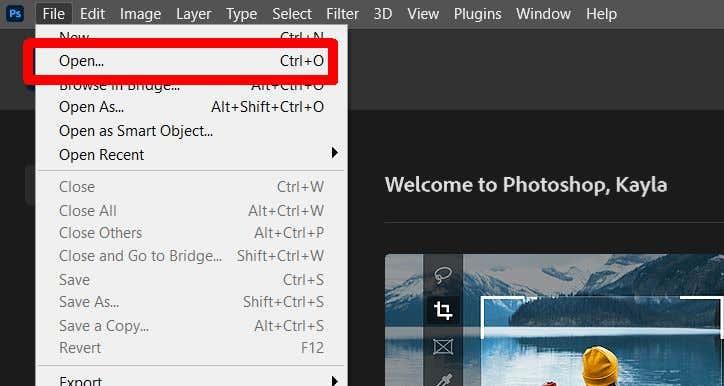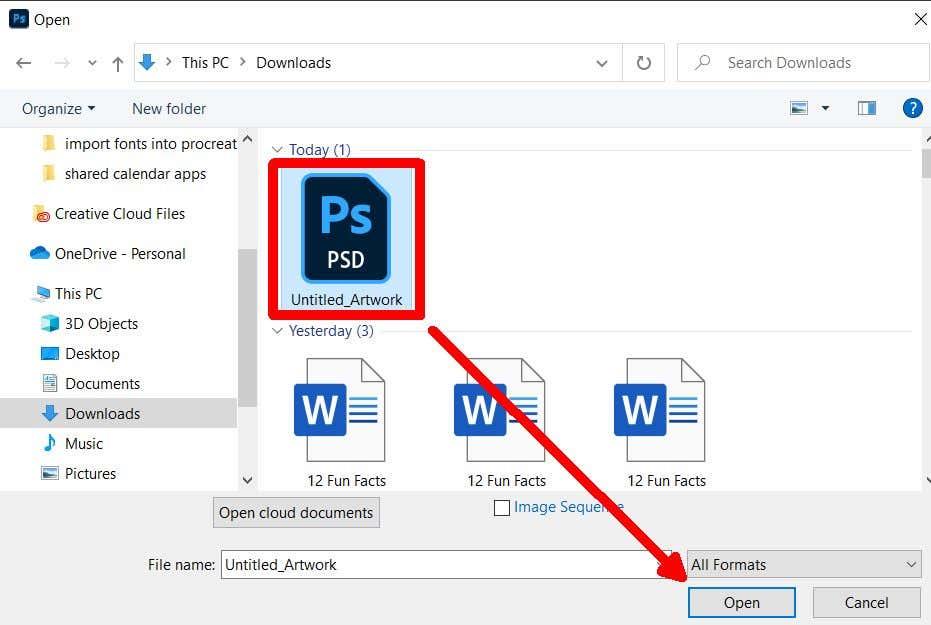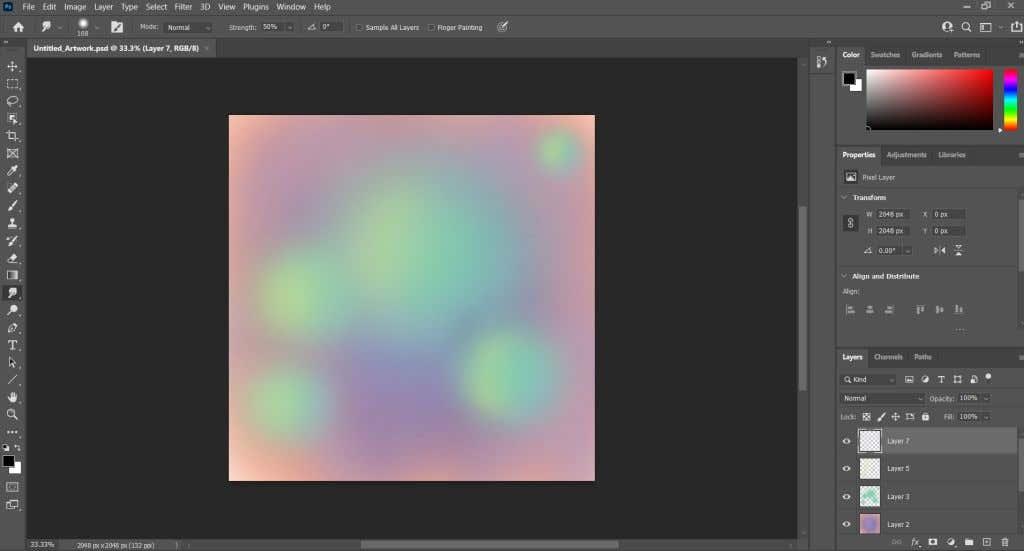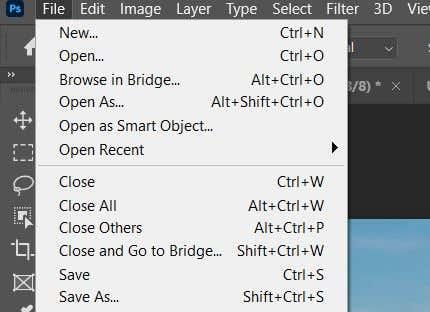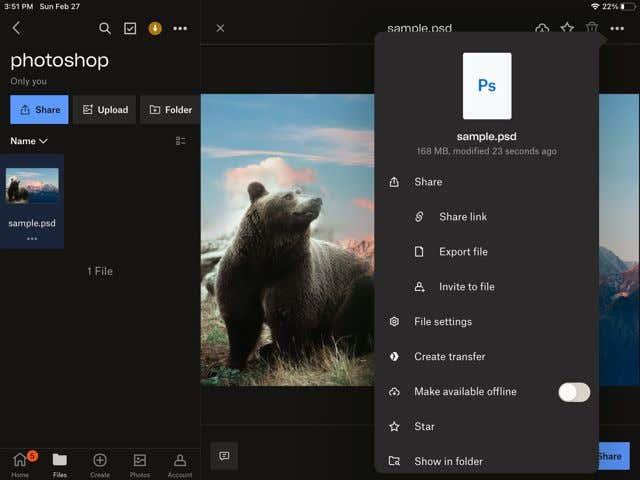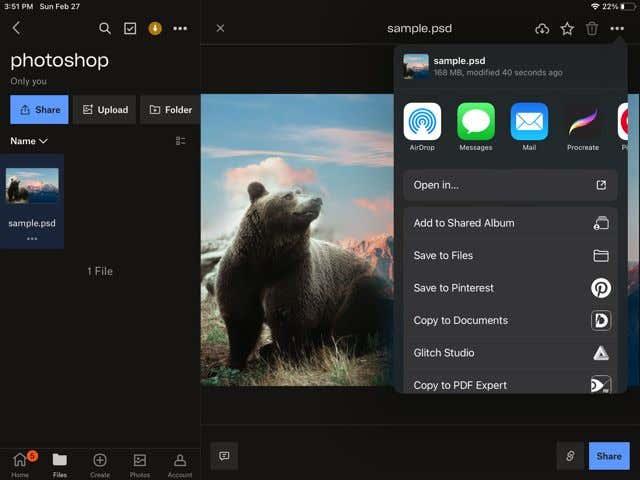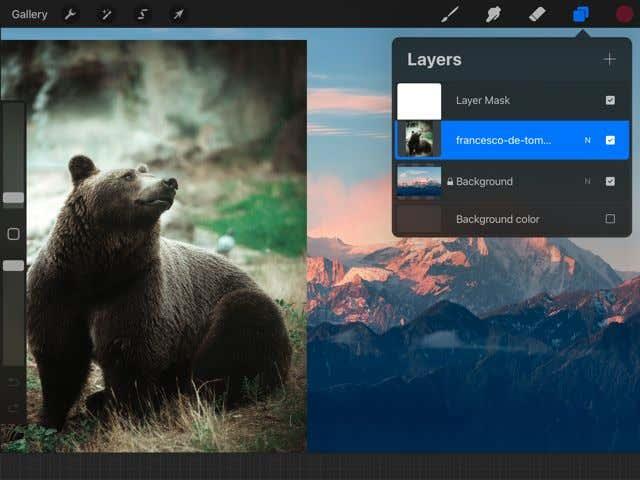إذا كنت فنانًا يستخدم Procreate لنظام التشغيل iOS لعمل لوحات أو رسومات رقمية أو تصميمات رسومية ، فأنت تعرف تمامًا مدى فائدة البرنامج ، من خلال مجموعة الفرش وإعدادات الفرشاة وقدرات الكتابة والمزيد.
ومع ذلك ، هناك بعض الوظائف التي لا يمكن القيام بها فقط من خلال الإنجاب. لذلك قد يكون من المنطقي نقل الفن من Procreate إلى برنامج آخر ، مثل Adobe Photoshop ، لإنشاء القطعة التي تتخيلها بالضبط. بهذه الطريقة يمكنك القيام بالتركيب أو استخدام فرش Photoshop أو تحرير وحدات البكسل بطرق أكثر مما يمكنك في Procreate.
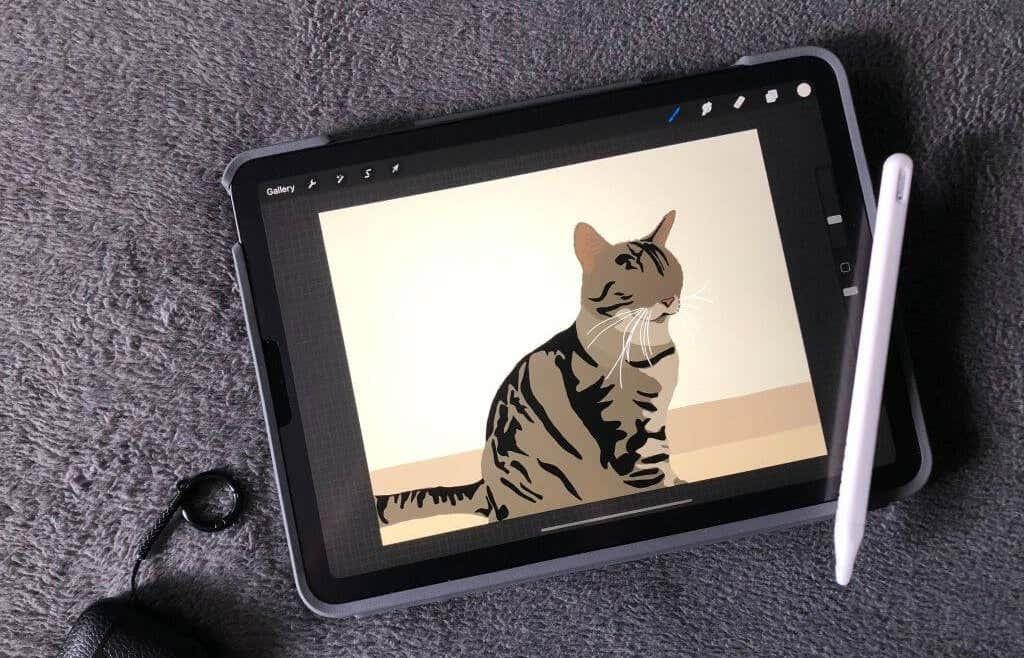
السؤال هو ، ما هي أفضل طريقة لنقل الفن في Procreate إلى Photoshop؟ جعل صانعو Procreate هذه العملية سهلة للغاية ، حيث يمكنك تصدير قطع Procreate مباشرة كملفات جاهزة للفوتوشوب ، والتي تعمل بشكل أفضل بكثير من استخدام أنواع الملفات مثل JPEG أو PNG. سنعلمك في هذا البرنامج التعليمي كيفية القيام بذلك بسرعة وسهولة.
كيفية تصدير الفن في Procreate إلى Photoshop
من أجل تحرير جميع أجزاء قطعة Procreate في Photoshop بشكل فعال ، ستحتاج إلى تصدير قطعة Procreate كملف PSD أو ملف Photoshop. هذا بسيط جدًا للقيام به في Procreate.
- في الزاوية العلوية اليسرى ، انقر فوق رمز مفتاح الربط لفتح قائمة الإجراء .
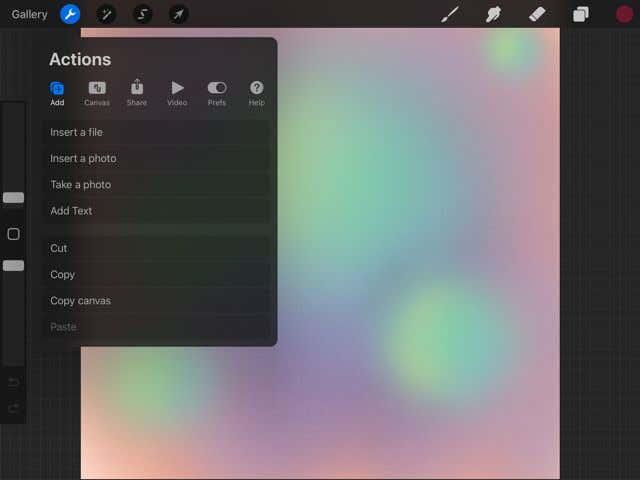
- اضغط على علامة التبويب مشاركة .
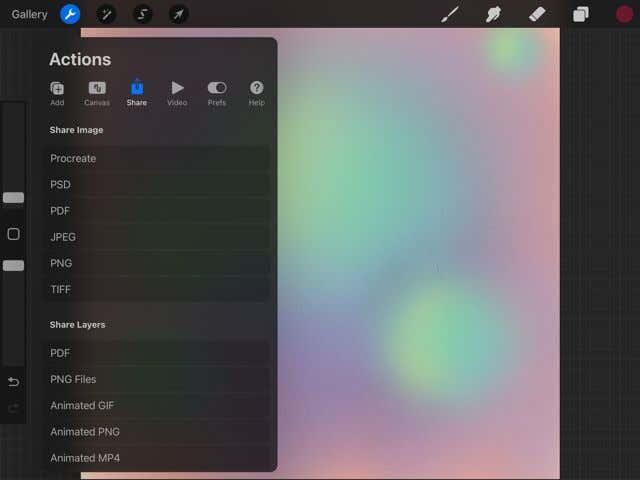
- ضمن مشاركة الصورة ، انقر فوق PSD .
- سيتم تصدير عملك الفني كنوع هذا الملف.
الآن ، ستحتاج إلى الحصول على ملف PSD هذا من جهاز iPad الخاص بك إلى Photoshop (على افتراض أنك تستخدم إصدار سطح المكتب. إذا لم يكن الأمر كذلك ، يمكنك فقط النقر فوق تطبيق Photoshop في شاشة التصدير الخاصة بـ Procreate لإرسال عملك الفني إلى هناك .)
للقيام بذلك على جهاز Mac ، يمكنك إرسال الملف إلى جهاز الكمبيوتر الخاص بك.
للقيام بذلك على نظام Windows ، ستحتاج إلى الحصول على Dropbox على جهاز iPad والكمبيوتر. سيسمح لك ذلك بمشاركة الملف عبر كلا الجهازين. يمكنك تنزيل Dropbox لأجهزة iPad من متجر التطبيقات وعلى موقع الويب الخاص بهم للكمبيوتر الشخصي.
بمجرد التنزيل ، اتبع التعليمات التالية:
- قم بتصدير صورة Procreate الخاصة بك إلى PSD كما في الخطوات أعلاه.
- في شاشة التصدير النهائية ، انقر فوق تطبيق Dropbox .
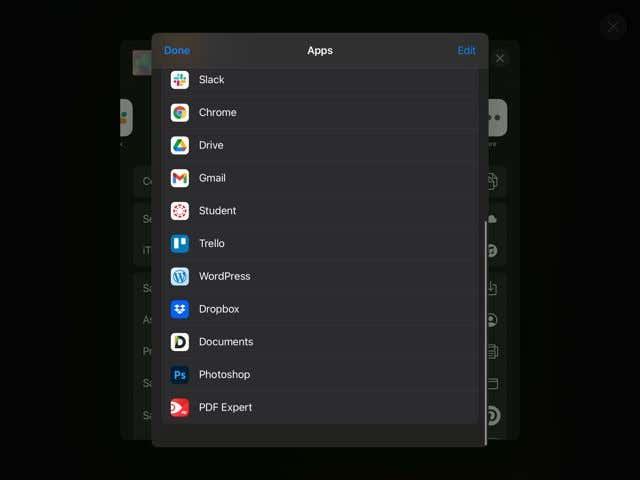
- اختر المجلد الذي تريد الحفظ فيه ، ثم انقر فوق حفظ .
الآن ، يمكنك الانتقال إلى سطح المكتب للوصول إلى ملف PSD الخاص بك من Dropbox. احفظه على جهاز الكمبيوتر الخاص بك ، واتبع هذه الخطوات.
- افتح Photoshop ، وانقر فوق ملف> فتح .
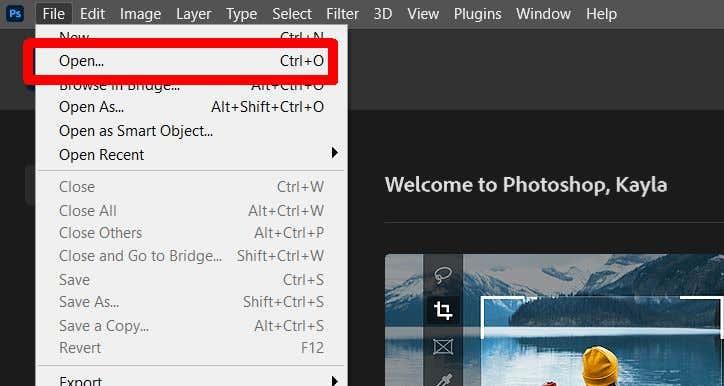
- حدد موقع ملف PSD المحفوظ الخاص بك وانقر فوق فتح .
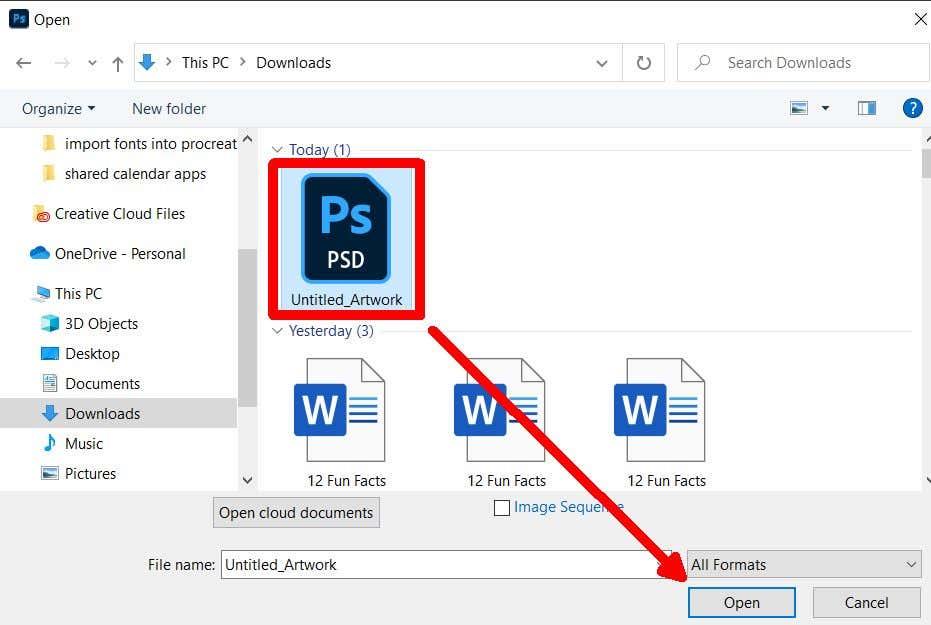
- سيتم فتح ملف Procreate PSD الخاص بك في Photoshop ، ويمكنك تحريره من هناك.
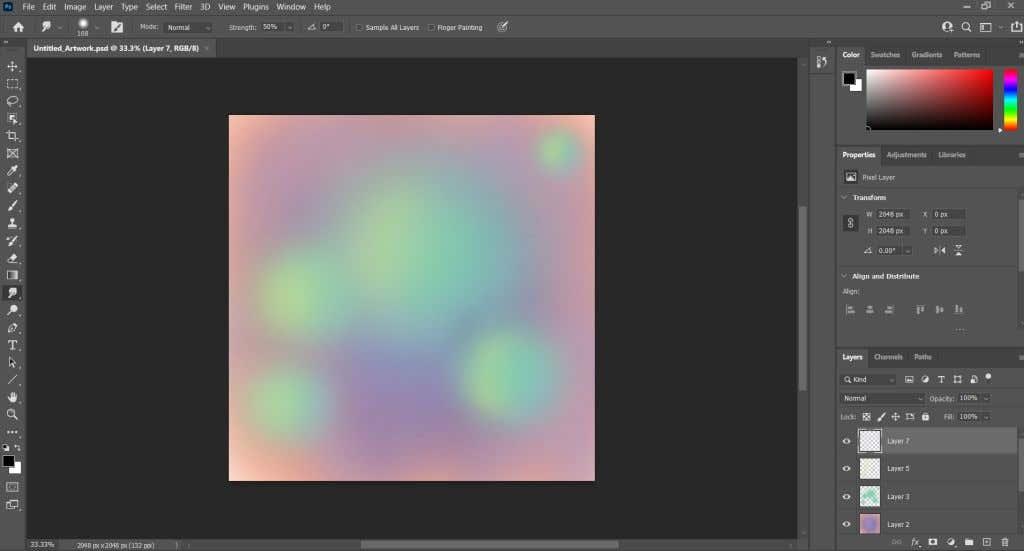
ستظهر الطبقات التي كنت تعمل عليها في Procreate أيضًا في Photoshop مع ملف PSD. هذا يجعل تنقيح صور Procreate الخاصة بك أمرًا سهلاً للغاية ويمكن أن يساعد في سير عملك.
كيفية استيراد ملف PSD إلى Procreate
إلى جانب تصدير ملف PSD من Procreate ، يمكنك أيضًا استيراد واحد إلى البرنامج ، مع الحفاظ على طبقاتك سليمة. قد لا يكون لديك نفس الميزات الموجودة في Photoshop ، ولكن لا يزال بإمكانك العمل في المشروع بالمثل. إليك كيفية الحصول على ملف PSD في Procreate.
- في Photoshop ، احفظ الصورة التي تعمل عليها كملف PSD ، بالانتقال إلى ملف> حفظ باسم وتغيير نوع الملف إلى PSD . ثم حدد حفظ .
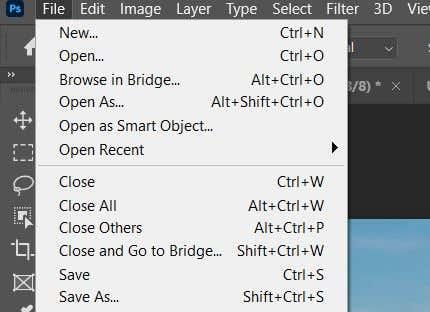
- افتح Dropbox على جهاز الكمبيوتر الخاص بك ، وقم بتحميل ملف PSD الخاص بك من Photoshop.
- الآن ، على جهاز iPad الخاص بك ، افتح Dropbox. اضغط على ملف PSD الذي قمت بحفظه ، وانقر على النقاط الثلاث في الزاوية اليمنى العليا.
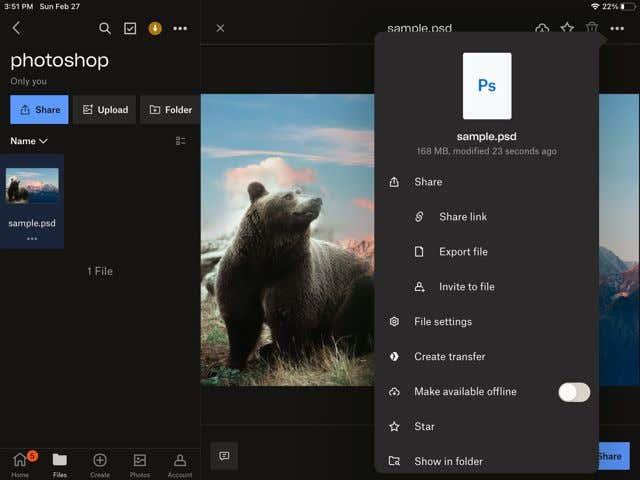
- اضغط على مشاركة> تصدير ملف . ثم اضغط على أيقونة Procreate .
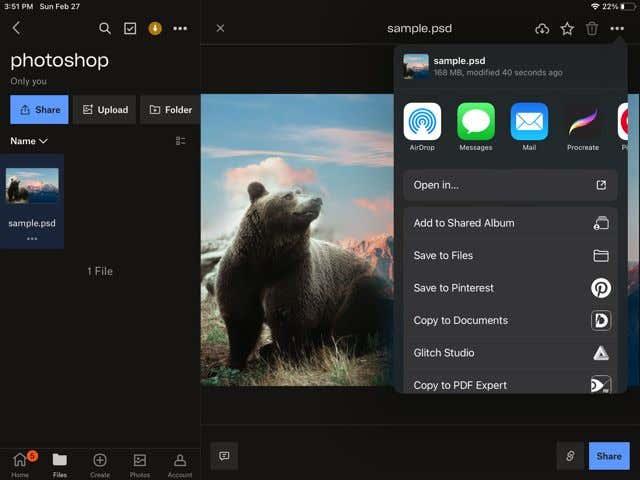
- بعد أن يتم التصدير ، افتح Procreate. انتظر حتى يتم استيراد الصورة ، وستتمكن من النقر عليها في معرض الصور الخاص بك.
- سيتم فتحه بعد ذلك في Procreate ، ويمكنك استخدام نفس الطبقات الموجودة في Photoshop.
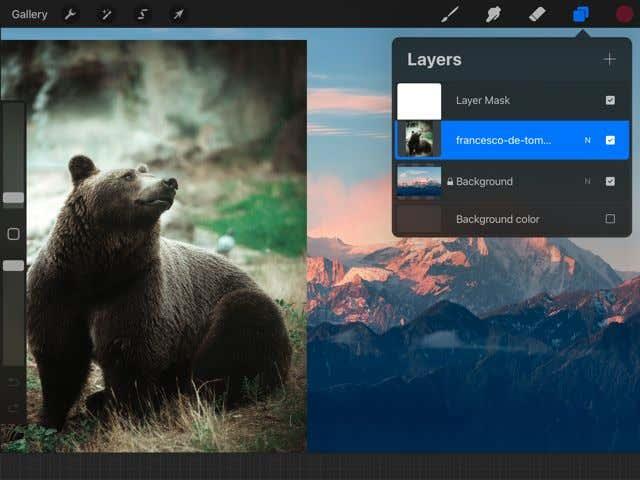
بهذه الطريقة ، يمكنك العمل على مشاريع Photoshop مثل الرسوم التوضيحية الرقمية أثناء التنقل ، والتي يمكن أن تجعل العمل في المشاريع الكبيرة أسهل بكثير. يمكنك أيضًا استخدام فرش Procreate التي قد لا تتمكن من الوصول إليها في Photoshop.
انقل الفن إلى Photoshop لإنهاء المشاريع
Procreate هو تطبيق رائع بحد ذاته ، ولكن استخدام Photoshop و Procreate معًا يمكن أن يتيح لك إنشاء المزيد من الأعمال الفنية الرقمية عالية الجودة. باستخدام إمكانية الرسم اليدوي لتطبيق Procreate بالإضافة إلى ميزات تحرير الصور المتوافقة مع معايير الصناعة في Photoshop ، يمكنك إنشاء بعض الرسومات والفنون الرقمية الرائعة حقًا. باستخدام الخطوات المذكورة أعلاه ، يمكنك التنقل خلال منحنى التعلم هذا لاستخدام كلا البرنامجين جنبًا إلى جنب والعمل بكفاءة على القطع الخاصة بك بثقة.